-
Evelyne

Version tuto, tubes Pqna&Alice
Version perso, tubes perso
***
Merci Soxikibem de me permettre de traduire tes tutos
Tuto original de Soxikibem => Ici
***
NOTE SPÉCIALE:
SIM PSP et ses auteurs de tutoriels demandent publiquement que :
- Merci de conserver l'originalité du tutoriel,
s'abstenir d'ajouter ou d'inclure des effets non sollicités ;
- L'utilisation d'autres images est autorisée et encouragée, cependant,
nous vous demandons de ne pas modifier le contenu du tutoriel original ;
- S'il vous plaît, reconnaissez et donnez du crédit à ceux qui
rédigent des tutoriels, effectuent des traductions et créent du matériel.
Cordialement,
SIM PSP et Soxikibem
Matériel
Placer les sélections dans le dossier Sélections de votre Psp
Certaines personnes ont des soucis pour télécharger le matériel des tutos
dans ce cas
clic droit sur l'image "Matériel" > Copier le lien, ouvrir une nouvelle page et Coller le lien
ou aller sur le site du tuto original
***
Filtres utilisés
Alien Skin Eye Candy 5 Impact > Bevel
Filters Unlimited 2.0 > AFS Import, Bkg Designer sf10 I
Mehdi > Sorting Tiles
Mura's Meister > Copies
Mura's Seamless > Emboss at Alpha
Graphic Plus
***
1. Ouvrir le matériel sur la PSP,
Dupliquer et fermer les originaux.
Choisir 3 couleurs avec lesquelles travailler.
Premier plan : #2f201d
Arrière-plan : #eae2cb
Couleur 3 : #ffffff

2. Ouvrir un nouveau document transparent 900 x 600px.
Remplir avec un dégradé linéaire
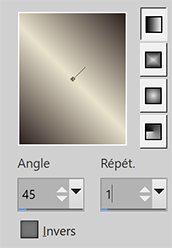
3. Réglage > Flou > Flou gaussien : 20.
Sélections > Sélectionner tout.
Calques > Nouveau calque raster.
Édition> Copier sur le tube de personnage.
Édition > Coller dans les sélections.
Désélectionner
4. Effets d’image > Mosaïque sans jointure, par défaut
Réglage – Flou gaussien à 30
Effets Filters Unlimited > AFS Import > HEIZENBE

5. Effets Filters Unlimited > AFS Import > HEIZENBE
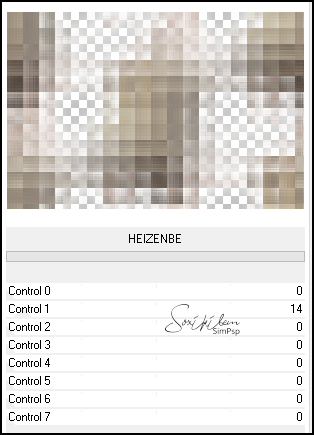
Effets de bords > Accentuer
Mettre en mode Multiplier
6. Activer le Raster 1
Effets Mehdi > Sorting Tiles
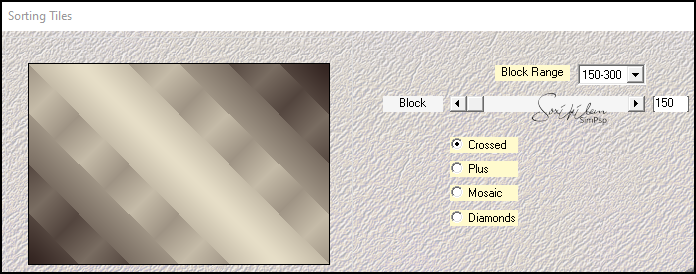
Effets de bords > Accentuer
7. Calques – Dupliquer
Image > Miroir horizontale (miroir)
Mettre en mode : Assombrir

Fusionner les calques visibles
8. Sélections – Charger la sélection à partir du disque : Selection260_Xiki1
Transformer la sélection en calque
Sélections – Modifier > Sélectionner les bordures de la sélection
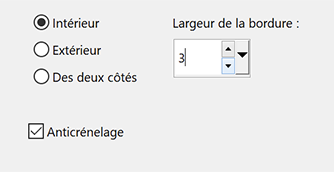
9. Remplir de ce dégradé
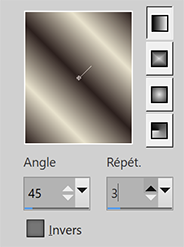
Effets de bords > Accentuer
Désélectionner
Effets 3D > Ombre portée : 0, 0, 100, 60, couleur noire
10. Activé le calque Fusionné
Sélections – Charger la sélection à partir du disque : Selection260_Xiki2
Transformer la sélection en calque
Sélection Modifier > Sélectionner les bordures de la sélection
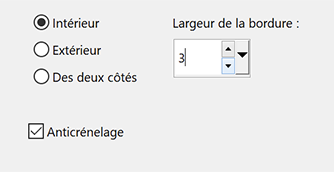
11. Remplir du dégradé linéaire en mémoire
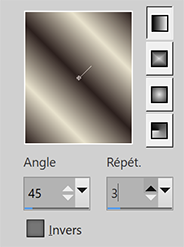
Effets de bords > Accentuer
Désélectionner
12. Effets Filters Unlimited > Bkg Designer sf10 I > Cruncher
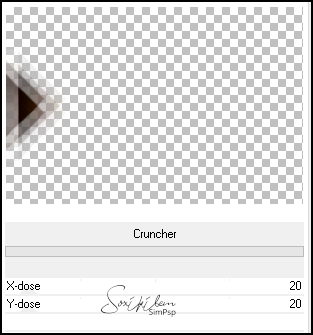
13. Effets de Réflexion > Miroir Rotatif

Mettre en mode Lumière dure
14. Calque – Dupliquer
Effets géométriques > Cercle : Transparent
Calques – Réorganiser > déplacer vers le haut
Image – Rotation libre

Mettre en mode Recouvrement
15. Activer le calque Fusionné
Sélections – Charger la sélection à partir du disque : Selection260_Xiki3
Transformer la sélection en calque
Désélectionner
Effets de distorsion > Vagues

16. Mettre ce calque en mode Ecran
Effets d’image > Mosaïque sans jointure

17. Activer le calque du haut
Edition > Copie spéciale > Copier avec fusion
Nouveau calque Raster
Sélections – Charger la sélection à partir du disque : Selection260_Xiki4
Edition – Coller dans la sélection
Désélectionner
18. Effets Alien Skin Eye Candy 5 Impact > Bevel
Onglet Settings > Sharp Edge


19. Effets Mura’s Meister > Copies

Calques – Dupliquer
Image – Miroir horizontal (miroir)
Image – Miroir vertical (retourner)
Fusionner avec le calque du dessous
20. Nouveau calque Raster
Remplir de la couleur blanche
Nouveau calque de masque à partir d’une image : NarahsMasks_1778
Calques – Dupliquer
Fusionner le groupe
Image – Miroir horizontal (miroir)
Outil Sélectionner (k) : Position horiz. 342, Position vert. : 0
Effets Mura’s Seamless > Emboss at Alpha, par défaut
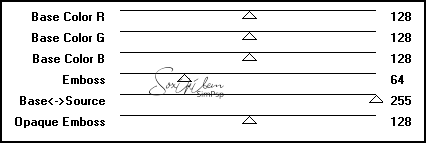
21. Copier le tube floral
Coller comme nouveau calque
Placer comme sur le modèle
22. Edition Copie spéciale > Copier avec fusion
Image – Ajouter des bordures
2 pixels – couleur avant plan
2 pixels couleur arrière-plan
2 pixels – couleur avant plan
23. Sélectionner tout
Image – Ajouter des bordures
5 pixels, n’importe quelle couleur
Sélections – Inverser
Edition – Coller dans la sélection
Réglage – Flou gaussien à 10
Effets Graphic Plus > Cross Shadow, par défaut
Désélectionner
24. Image – Ajouter des bordures
20 pixels – couleur blanche
Sélectionner tout
Image – Ajouter des bordures
5 pixels, n’importe quelle couleur
Sélections – Inverser
Edition – Coller dans la sélection
Réglage – Flou gaussien à 10
25. Effets Graphic Plus > Cross Shadow, par défaut
Désélectionner
Image – Ajouter des bordures
20 pixels – couleur blanche
26. Copier et Coller votre tube principal
Placer et ombre au choix
27. Copier et Coller TituloEvelyne_ByXiki
Placer comme vous préférez
28. Image – Ajouter des bordures
2 pixels – couleur avant plan
29. Signer
Fusionner tout
Enregistrer en format Jpeg
***
Merci d'avoir suivi ce tuto, j'espère qu'il vous a plu
Fait le 25 avril 2024
***
Vous pouvez m'envoyer vos versions,
je me ferai un plaisir de les mettre sur la galerie
colybrix@hotmail.com
***
Vos versions => Ici
-
Commentaires




















